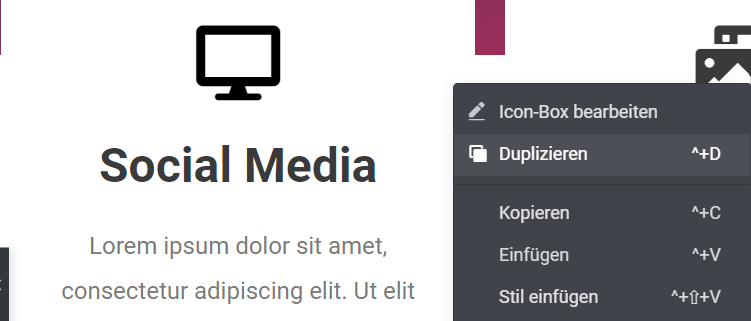Consejos y trucos para Elementor II
# Navigator
El Navegador se encuentra en la parte inferior de la barra de menú de la izquierda, junto a la Configuración. Puede utilizar el Navegador para editar las secciones individuales. Al hacer clic en el Navegador, se abre una ventana. En lugar de desplazarse hacia arriba y hacia abajo cada vez, puede simplemente seleccionar una sección y será llevado automáticamente a esa sección. Puedes hacer clic a través del navegador en cada sección hasta llegar a los widgets. También puede mover el navegador a cualquier parte de la página, puede fijar el navegador moviendo la barra completamente a la derecha.
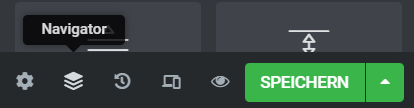
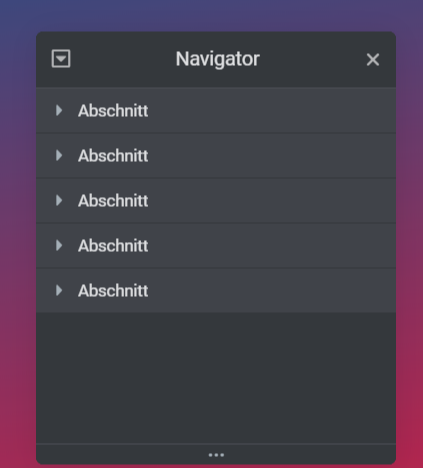
# Buscador
El Buscador le permite buscar fácilmente las páginas o formularios que necesita en ese momento. Esto le ahorra el. El Buscador se encuentra en la barra de menú de la izquierda. Haga clic en los tres guiones de la esquina superior izquierda. Debajo de Notas encontrarás el Buscador. Ahora puedes buscar páginas o formularios.
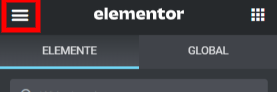
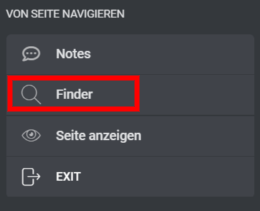
# Paleta de colores
Con la paleta de colores puedes seleccionar cualquier color y crearlos a colores globales, es decir, si tienes un texto que quieres colorear, tienes en la zona un icono con un globo terráqueo, que se llamaba "individual". Aquí tienes los colores disponibles por defecto. El cuadro, después de que con el color, es la paleta de colores. Ahora puedes elegir un color y en la parte superior derecha en el plus "añadir un nuevo color global". Bajo la paleta de colores, que parece un cuentagotas, puede seleccionar cualquier color de la página, que aparecerá en la paleta de colores. Con el color global se facilita la búsqueda de los colores más adelante.
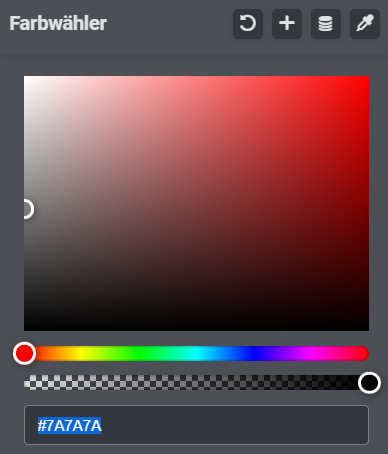
Duplicar el estilo
Si ha elegido un diseño con tres o cuatro secciones y quiere añadir un cuadro de iconos en las cuatro secciones, por ejemplo, puede hacerlo fácilmente. Lo mejor es ajustar ya la caja para que sólo tenga que cambiar el contenido en las tres siguientes. Ahora haga clic con el botón izquierdo del ratón en el lápiz de edición y haga clic en Duplicar. Ahora arrastre la versión duplicada a la segunda sección. Puedes hacer exactamente lo mismo con los otros cuadros de iconos.
La otra variante es que ahora seleccionas una sección y ajustas el cuadro de iconos según tus necesidades. Ahora puedes ver una ventana gris en la parte superior izquierda de la sección, aquí también haces clic con el botón izquierdo del ratón y duplicas esta sección. Puedes duplicar esto hasta que tengas las secciones que deseas.